Zusammenfassung:
Es ist frustrierend, die Meldung 'iPhone-Sicherung fehlgeschlagen' zu sehen, selbst wenn Sie mehr als genug Speicherplatz in Ihrer iCloud haben. Mit dieser umfassenden Anleitung können Sie diese Benachrichtigung endlich dauerhaft stoppen.
Die zentralen Thesen
- iCloud, eine von Apple angebotene Standardanwendung, ermöglicht es Benutzern, ihre Daten in der Cloud zu speichern und zu sichern.
- Manchmal kann es vorkommen, dass die Meldung „iPhone-Sicherung fehlgeschlagen“ wiederholt angezeigt wird, obwohl genügend Speicherplatz vorhanden ist. Häufige Ursachen für dieses Problem sind Softwarefehler oder -störungen sowie falsche Netzwerkeinstellungen, wenn Sie bereits über ausreichend Speicherplatz verfügen.
- Es gibt einige Aktionen, wie das Aufladen des Geräts, das Aktualisieren der Software und das Anpassen des Netzwerks, mit denen sich die anhaltende Benachrichtigung „iPhone-Sicherung fehlgeschlagen“ effektiv beheben lässt.
- Um die Benachrichtigung „iPhone-Sicherung fehlgeschlagen, aber ich habe genügend Speicherplatz“ vollständig zu deaktivieren, können Sie die iPhone-Übertragungssoftware oder iTunes zum Sichern Ihres iPhones verwenden.
TATSÄCHLICHES BENUTZERSZENARIO
Wenn Sie den obigen Beitrag der Apple Community lesen, erhält ein iPhone-Benutzer immer noch die Benachrichtigung „iPhone-Sicherung fehlgeschlagen“, obwohl er über mehr als 120 GB Speicherplatz verfügt. Stehen Sie vor dem gleichen Problem? Sind Sie die ständigen Benachrichtigungen über „ iPhone-Sicherung fehlgeschlagen, aber ich habe genügend Speicherplatz “ leid? Mit dieser umfassenden Anleitung können Sie diese Benachrichtigung endlich dauerhaft stoppen. Tauchen Sie ein und erfahren Sie mehr über die praktischen Methoden, um die lästigen Benachrichtigungen zu Backup-Fehlern auf Ihrem iPhone zu beheben und ihnen ein Ende zu bereiten.
Warum die iPhone-Sicherung mit genügend Speicherplatz fehlgeschlagen ist
Mehrere Faktoren können dazu führen, dass die Meldung „iCloud-Sicherung fehlgeschlagen“ angezeigt wird, selbst wenn Ihr iPhone über ausreichend Speicherplatz verfügt. Es enthält:
- Niedriger Ladezustand: Dies könnte der Grund dafür sein, dass der Backup-Fehler auftritt.
- Softwarefehler oder Störungen: Es besteht eine hohe Wahrscheinlichkeit, dass bei Ihrer aktuellen iOS-Version ein Softwareproblem vorliegt, das zum Fehler bei der iPhone-Sicherung führt.
- Fehlkonfiguration der Netzwerkeinstellungen: Wenn Ihre Netzwerkeinstellungen falsch sind, wird möglicherweise die Meldung „iPhone-Sicherung fehlgeschlagen“ angezeigt.
Methoden zur Behebung von „iCloud-Backup fehlgeschlagen, aber ich habe Speicherplatz“
Die Behebung des Problems „iCloud-Sicherung fehlgeschlagen, aber ich habe genügend Speicherplatz“ erfordert eine Reihe von Fehlerbehebungsoptionen. So beheben Sie dieses Problem mit den folgenden Methoden:
Laden Sie Ihr iPhone auf
Der Sicherungsvorgang dauert immer einige Zeit, oder es kann sein, dass die iPhone-Sicherung ewig dauert . Stellen Sie daher sicher, dass Ihr iPhone über eine ausreichende Akkuladung verfügt, um den Backup-Vorgang zu unterstützen. Wenn Ihr Ladezustand niedrig ist, könnte das Problem „iPhone-Sicherung fehlgeschlagen“ auftreten. Stellen Sie sicher, dass Ihr iPhone an eine Stromquelle angeschlossen ist oder über genügend Akkuladung verfügt, um den Sicherungsvorgang zu starten.
Überprüfen Sie Ihr Internet
Eine stabile und robuste Internetverbindung ist entscheidend für erfolgreiche iCloud-Backups. Stellen Sie sicher, dass Ihr iPhone mit einem stabilen WLAN oder Mobilfunknetz verbunden ist. Überprüfen Sie außerdem die WLAN-Signalstärke, um eine zuverlässige Verbindung für den Sicherungsvorgang sicherzustellen.
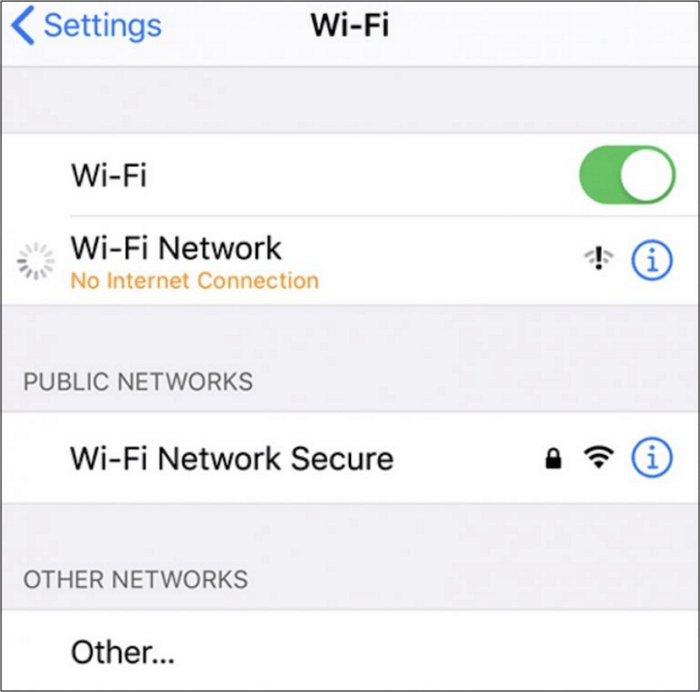
Darüber hinaus kann das Zurücksetzen der Netzwerkeinstellungen in einigen Fällen Verbindungsprobleme beheben, die sich auf Backups auswirken. Hier erfahren Sie, wie Sie die „Netzwerkeinstellungen“ zurücksetzen, wodurch dieses Problem möglicherweise behoben wird.
Schritt 1. Greifen Sie auf die Anwendung „Einstellungen“ auf Ihrem iPhone zu.
Schritt 2. Navigieren Sie zu „Allgemein“ und scrollen Sie nach unten, um „Zurücksetzen“ zu finden und auszuwählen.
Schritt 3. Wählen Sie „Netzwerkeinstellungen zurücksetzen“ und geben Sie Ihren Gerätepasscode ein, wenn Sie dazu aufgefordert werden.
Schritt 4. Bestätigen Sie das Zurücksetzen, indem Sie erneut „Netzwerkeinstellungen zurücksetzen“ wählen.

Apple-Konto kündigen
Durch Abmelden und erneutes Anmelden bei Ihrem Apple-Konto können Sicherungsprobleme möglicherweise behoben werden. Hier sind die Schritte, um sich erneut bei Ihrer Apple-ID anzumelden.
Schritt 1. Öffnen Sie die App „Einstellungen“ auf Ihrem iPhone und tippen Sie oben auf Ihren Namen.
Schritt 2. Scrollen Sie nach unten und wählen Sie unten auf dem Bildschirm „Abmelden“.
Schritt 3. Geben Sie Ihr Apple-ID-Passwort ein und wählen Sie „Ausschalten“.
Schritt 4. Bestätigen Sie die Abmeldung, indem Sie auf „Abmelden“ tippen.
Schritt 5. Melden Sie sich erneut bei Ihrem Konto an, um zu überprüfen, ob die Meldung „iCloud-Sicherung fehlgeschlagen“ nicht mehr angezeigt wird.

Verwandter Artikel:
Aktualisieren Sie die iOS-Software
Wenn Sie Ihre iOS-Software auf dem neuesten Stand halten, können Sie zugrunde liegende softwarebezogene Sicherungsprobleme beheben. Befolgen Sie die folgenden Schritte, um Ihr iPhone auf die neueste iOS-Version zu aktualisieren.
Schritt 1. Starten Sie die App „Einstellungen“ auf Ihrem iPhone.
Schritt 2. Wählen Sie „Allgemein“ und tippen Sie auf „Software-Update“.
Schritt 3. Suchen Sie nach dem neuesten Update und wählen Sie „Herunterladen und installieren“, um Ihr Gerät auf die neueste iOS-Version zu aktualisieren.

Beste Lösung: Sichern Sie Ihr iPhone mit alternativen Tools
iCloud ist für Apple-Benutzer die erste Wahl zum Sichern ihrer Daten. Der kostenlose Plan bietet jedoch nur bis zu 5 GB Speicherplatz. Über dieses Limit hinaus müssen Benutzer für zusätzlichen Speicherplatz bezahlen. Diese Einschränkung ermutigt einige Apple-Benutzer, alternative Backup-Software von Drittanbietern auszuprobieren. Wenn Sie ein iPhone-Benutzer sind und nach einem alternativen Tool zum Sichern Ihrer iOS-Daten suchen, ist EaseUS MobiMover eine praktikable Option.
Vollständige und selektive Sicherung
Der EaseUS MobiMover ist eine hochentwickelte iOS-Datenübertragungsanwendung von EaseUS, die sich durch eine benutzerfreundliche Oberfläche auszeichnet und gleichzeitig umfangreiche Vielseitigkeit bietet. Mit dieser Software können Sie sowohl vollständige als auch selektive Backups durchführen. Bei der Vollsicherung können Sie Ihren gesamten Speicher sichern. Andererseits können Sie auch nur ausgewählte Anwendungen sichern. Hier sind einige bemerkenswerte Funktionen, die diese Software bietet:
- Es handelt sich um eine kostenlose Anwendung, die eine nahtlose Datenübertragung zwischen zwei iPhones ermöglicht.
- Es handelt sich um eine spezielle Software zum Übertragen von Dateien zwischen iPhone/iPad und Mac .
- Es lädt ganz einfach Online-Videos und Musik auf Ihr iPhone/iPad/Mac herunter.
- Es garantiert sichere WhatsApp-Übertragung, -Sicherung und -Wiederherstellung .

Vollständig gesichert
Wenn Sie sich auf eine vollständige Sicherung Ihres Apple-Geräts freuen, können Sie diese Aktion mit der iTunes-App durchführen. Hier ist die Schritt-für-Schritt-Anleitung zur Durchführung einer vollständigen Sicherung über iTunes.
Schritt 1. Verbinden Sie Ihr iPhone über ein USB-Kabel oder eine WLAN-Verbindung mit dem Mac oder PC.
Schritt 2. Starten Sie die iTunes-App und klicken Sie oben links im iTunes-Fenster auf die Schaltfläche „Gerät“.
Schritt 3. Klicken Sie auf die Option „Zusammenfassung“ und dann auf „Sicherung wiederherstellen“, um eine vollständige Sicherung der Daten Ihres iPhones durchzuführen.
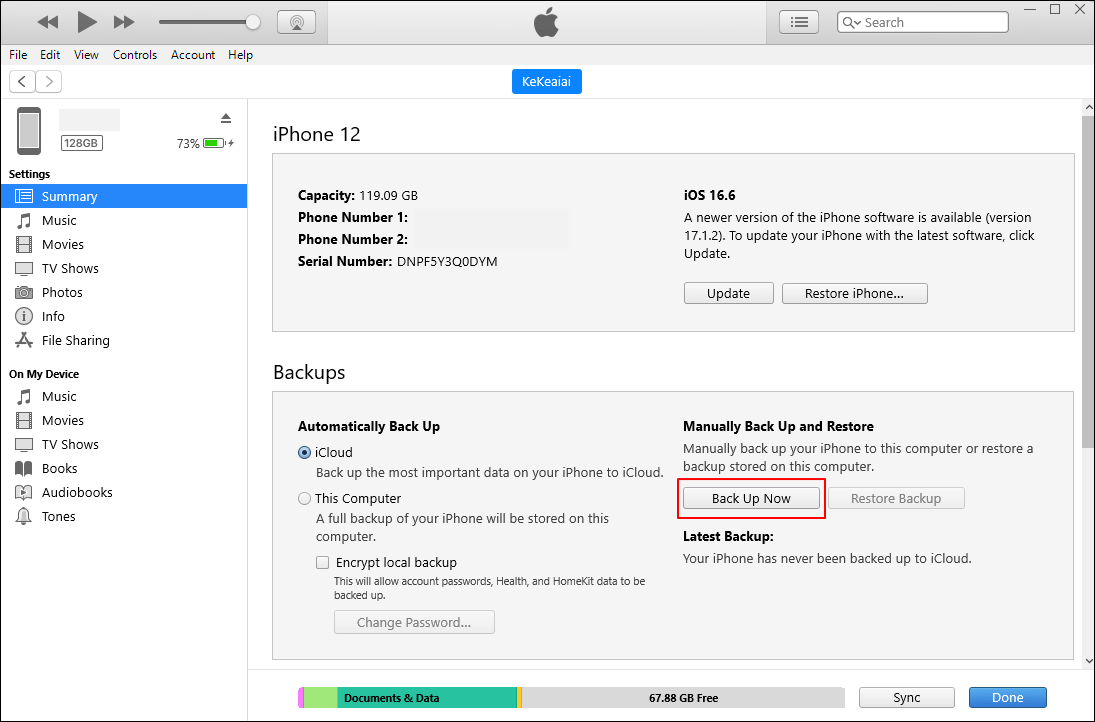
Das Problem „iPhone-Sicherung ist fehlgeschlagen, aber ich habe genügend Speicherplatz“ wurde behoben. Sichern Sie jetzt Ihre iOS-Inhalte!
Es ist frustrierend, die Meldung „iPhone-Sicherung fehlgeschlagen“ zu sehen, selbst wenn Sie mehr als genug Speicherplatz in Ihrer iCloud haben. In diesem Leitfaden stellen wir die Gründe für diese Benachrichtigung und die Methoden zur dauerhaften Behebung vor. Darüber hinaus haben wir Sie auf eine führende iPhone-Backup-Software aufmerksam gemacht, nämlich EaseUS MobiMover. Mit dieser Software erhalten Sie die Freiheit, alle Ihre iPhone-Daten sofort und mit angemessenem Schutz zu sichern.
Häufig gestellte Fragen zu fehlgeschlagener iPhone-Sicherung
Hier sind die wichtigsten FAQs, die für Sie hilfreich sein könnten.
1. Warum meldet mein iPhone, dass kein Backup möglich ist?
Wenn auf dem Display Ihres iPhones „iPhone-Sicherung fehlgeschlagen“ angezeigt wird, ist möglicherweise nicht mehr genügend Speicherplatz in Ihrer iCloud vorhanden. Ansonsten kann es an Softwareproblemen oder Netzwerkfehlkonfigurationen liegen.
2. Wie viel Speicherplatz benötigen Sie zum Sichern Ihres iPhones?
Wenn Sie grundlegende Anwendungen nur eingeschränkt nutzen können, reichen die 5 GB kostenlosen iCloud-Speicher möglicherweise aus, um Ihr Telefon zu sichern. Wenn Sie jedoch ein Vielnutzer mit vielen Anwendungen sind, benötigen Sie möglicherweise zusätzlichen iCloud-Speicher.
Weitere Artikel & Tipps:
-
Löschen von Fotos auf dem iPhone vom Computer in jeder Hinsicht
![author-Maria]() Maria / 2025-08-28
Maria / 2025-08-28 -
Kostenloser iPhone Manager für Windows/Mac - EaseUS MobiMover
![author-Maria]() Maria / 2025-08-28
Maria / 2025-08-28
-
Was bedeutet "Kein Standort gefunden" auf dem iPhone und wie man es schnell behebt
![author-Maria]() Maria / 2025-08-28
Maria / 2025-08-28 -
4 Top-Tricks zum Herunterladen von YouTube-Videos durch Ändern der URL
![author-Maria]() Maria / 2025-08-28
Maria / 2025-08-28

EaseUS MobiMover
- Transfer von iPhone zu iPhone
- Videos with per URL downloaden
- Daten auf iOS-Geräten verwalten
iPhone Daten übertragen